Die E-Mail-Kommunikation ist ein zentraler Bestandteil des professionellen und privaten Lebens. Für Nutzer, die Microsoft 365, insbesondere die E-Mail-Dienste, in Kombination mit dem beliebten E-Mail-Client Thunderbird verwenden möchten, ist die korrekte Einrichtung entscheidend. Dieser Leitfaden konzentriert sich darauf, wie Sie “Thunderbird 365” erfolgreich konfigurieren, um Ihre E-Mails effizient zu verwalten.
Thunderbird und die Herausforderung der Exchange-Unterstützung
Thunderbird, eine kostenlose und quelloffene E-Mail-Anwendung, bietet eine breite Palette an Funktionen. Eine Besonderheit bei der Anbindung an Microsoft 365 ist, dass Thunderbird nativ keine direkten Exchange-Funktionen unterstützt. Das bedeutet, dass Kalender, Kontakte und Aufgaben, die über Exchange verwaltet werden, nicht direkt über Thunderbird zugänglich sind, wenn Sie eine Standardkonfiguration vornehmen. Stattdessen liegt der Fokus auf der IMAP-Unterstützung, die es Ihnen ermöglicht, auf Ihre E-Mails zuzugreifen.
Wenn Sie spezifischen Zugriff auf IMAP benötigen oder Probleme bei der Einrichtung haben, kann eine Serviceanfrage über die entsprechenden IT-Kanäle notwendig sein.
Beschaffung und Installation von Thunderbird
Bevor Sie mit der Konfiguration beginnen, stellen Sie sicher, dass Sie die neueste Version von Thunderbird installiert haben.
Kostenloser Download von Thunderbird
Die aktuelle Version von Thunderbird kann kostenlos von der offiziellen Mozilla-Website heruntergeladen werden: https://www.mozilla.org/en-US/thunderbird/
Folgen Sie den Anweisungen auf der Website, um Thunderbird auf Ihrem System zu installieren. Es wird dringend empfohlen, Version 78 oder höher zu verwenden, um die beste Kompatibilität und Funktionalität mit modernen E-Mail-Servern wie denen von Microsoft 365 zu gewährleisten.
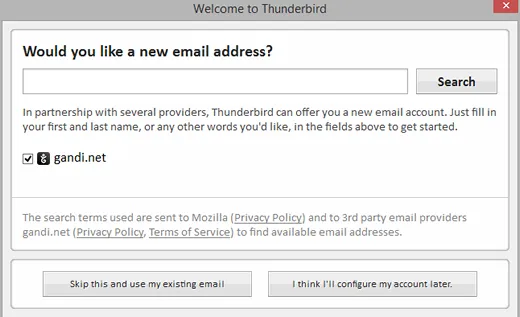 Willkommensfenster von Thunderbird
Willkommensfenster von Thunderbird
Einrichtung Ihres E-Mail-Kontos in Thunderbird
Nach der erfolgreichen Installation von Thunderbird ist der nächste Schritt die Konfiguration Ihres @stanford-Postfachs oder eines anderen Microsoft 365-Kontos.
Schritt-für-Schritt-Anleitung zur Kontoerstellung
Starten Sie Thunderbird: Öffnen Sie die Anwendung auf Ihrem Computer.
Neues E-Mail-Konto erstellen: Wählen Sie die Option zur Erstellung eines neuen E-Mail-Kontos.
Bestehendes E-Mail-Konto verwenden: Wenn Sie gefragt werden, ob Sie eine neue E-Mail-Adresse erstellen möchten, wählen Sie “Überspringen und meine bestehende E-Mail-Adresse verwenden.”
Kontodaten eingeben: Geben Sie Ihren Namen ein, wie er im “Von”-Feld ausgehender E-Mails erscheinen soll, sowie Ihre vollständige E-Mail-Adresse. Klicken Sie dann auf “Weiter”.
 Ihr Name und Ihre E-Mail-Adresse eingeben
Ihr Name und Ihre E-Mail-Adresse eingebenAutomatische Konfiguration und manuelle Anpassung:
Thunderbird versucht zunächst, Ihre Kontoeinstellungen automatisch zu erkennen. In den meisten Fällen wird dieser Versuch fehlschlagen, und eine Meldung wie “Thunderbird konnte die Einstellungen für Ihr E-Mail-Konto nicht finden” wird angezeigt. An diesem Punkt müssen Sie die Einstellungen manuell eingeben:Eingehende Server-Einstellungen (IMAP):
- Protokoll: IMAP
- Server-Hostname:
outlook.office365.com - Port:
993 - SSL:
SSL/TLS - Authentifizierung:
Oauth2
Ausgehende Server-Einstellungen (SMTP):
- Server-Hostname:
smtp.office365.com - Port:
587 - SSL:
STARTTLS - Authentifizierung:
Oauth2
- Server-Hostname:
Benutzername (Eingehend und Ausgehend): Ihre vollständige E-Mail-Adresse (z.B.
ihre.sunet.id@stanford.edu).
Wichtiger Hinweis: Sollte “OAuth2” nicht als Authentifizierungsoption verfügbar sein, können Sie nach Eingabe der Serverinformationen auf die Schaltfläche “Erneut testen” klicken. Dies kann helfen, die korrekte Methode zu ermitteln.
 Manuelle Server-Einstellungen für Thunderbird 365
Manuelle Server-Einstellungen für Thunderbird 365Abschluss der Einrichtung: Klicken Sie auf “Fertig”. Das Hauptfenster von Thunderbird wird angezeigt.
Zwei-Faktor-Authentifizierung: Sie werden aufgefordert, den üblichen webbasierten Prozess der Zwei-Faktor-Authentifizierung abzuschließen, um die Sicherheit Ihres Kontos zu gewährleisten.
Zusätzliche Kontoeinstellungen für eine optimale E-Mail-Verwaltung
Um eine nahtlose Integration mit Ihrem Microsoft 365-Konto zu erreichen und Verwirrung zu vermeiden, insbesondere wenn Sie auch Webmail oder andere E-Mail-Clients nutzen, empfiehlt es sich, einige zusätzliche Einstellungen vorzunehmen. Dies betrifft insbesondere die Verwaltung von gelöschten Nachrichten, gesendeten E-Mails und Entwürfen.
Synchronisierung von Ordnern und Nachrichten
Ordner abonnieren: Klicken Sie mit der rechten Maustaste auf den Namen Ihres @stanford.edu-Kontos und wählen Sie “Abonnieren”.
 Menüpunkt Abonnieren
Menüpunkt AbonnierenWichtige Ordner auswählen: Stellen Sie sicher, dass die Ordner “Gelöschte Objekte”, “Entwürfe” und “Gesendete Objekte” (sowie alle anderen Ordner, auf die Sie in Thunderbird zugreifen möchten) ausgewählt sind. Klicken Sie dann auf “Abonnieren”. Hinweis: Abonnieren Sie nicht den “Kalender”-Ordner, da dieser über IMAP nicht synchronisiert wird.
 Abonnieren von Entwürfe-, Gelöschte Objekte- und Gesendete Objekte-Ordnern
Abonnieren von Entwürfe-, Gelöschte Objekte- und Gesendete Objekte-OrdnernServer-Einstellungen für gelöschte Objekte anpassen:
- Klicken Sie erneut auf Ihren @stanford.edu-Kontonamen, um das Hauptfenster anzuzeigen.
- Navigieren Sie zu “Konten”, dann zu “Einstellungen anzeigen für dieses Konto”.
- Wählen Sie im linken Bereich “Servereinstellungen”.
- Im Abschnitt “Servereinstellungen” wählen Sie bei “Wenn ich eine Nachricht lösche” die Option “Verschieben in diesen Ordner” und wählen Sie anschließend den Ordner “Gelöschte Objekte” auf dem Server aus. Dies stellt sicher, dass gelöschte E-Mails auch im entsprechenden Ordner Ihres Microsoft 365-Kontos erscheinen und wiederhergestellt werden können.
 Gelöschte Nachrichten dem Ordner Gelöschte Objekte zuordnen
Gelöschte Nachrichten dem Ordner Gelöschte Objekte zuordnenEinstellungen für Kopien und Ordner anpassen:
- Klicken Sie im linken Bereich auf “Kopien & Ordner”.
- Beim Senden von Nachrichten: Wählen Sie die Option “Automatisch eine Kopie ablegen in:” und dann “Andere”. Wählen Sie hier den Ordner “Gesendete Objekte” auf dem Server.
- Nachrichtenentwürfe speichern in: Wählen Sie “Andere” und dann den Ordner “Entwürfe” auf dem Server.
 Wählen, gesendete Nachrichten und Entwürfe auf dem Server zu speichern
Wählen, gesendete Nachrichten und Entwürfe auf dem Server zu speichernSpameinstellungen deaktivieren:
- Klicken Sie im linken Bereich auf “Spameinstellungen”.
- Deaktivieren Sie das Kontrollkästchen “Adaptive Spam-Kontrollen für dieses Konto aktivieren”. Beachten Sie, dass serverseitige Spamfilterung für Microsoft 365-Konten bereits standardmäßig aktiviert ist.
Änderungen speichern: Klicken Sie auf “OK”, um alle vorgenommenen Einstellungen zu speichern und das Fenster “Kontoeinstellungen” zu schließen.
Bekannte Probleme und deren Lösungen bei der Thunderbird 365-Integration
Bei der Nutzung von Thunderbird mit Microsoft 365 können gelegentlich kleinere Probleme auftreten. Hier sind einige der häufigsten und deren Lösungsansätze:
- Problem: Beim Senden von E-Mails hängt Thunderbird möglicherweise beim Schritt “Kopiere Mail in den Ordner Gesendete Objekte”.
- Fehlermeldung: Möglicherweise wird die Meldung “Fehler beim Kopieren von Mail in den Ordner Gesendete Objekte” mit der Aufforderung zum erneuten Versuch angezeigt.
Lösungsansatz für Verbindungs- und Kopierprobleme
- Kontoeinstellungen aufrufen: Gehen Sie in Thunderbird im Menü auf “Extras” und wählen Sie “Kontoeinstellungen”.
- Servereinstellungen: Klicken Sie im linken Bereich auf “Servereinstellungen”.
- Erweiterte Einstellungen: Im Abschnitt “Servereinstellungen” klicken Sie auf die Schaltfläche “Erweitert”.
- Verbindungslimit anpassen: Ändern Sie die Einstellung “Maximale Anzahl von Serververbindungen zum Cachen” auf
1. Klicken Sie anschließend auf “OK”. - Speichern und schließen: Klicken Sie erneut auf “OK”, um das Fenster “Kontoeinstellungen” zu schließen.
Durch die Anpassung dieser Einstellungen können Sie sicherstellen, dass Ihre E-Mails über Thunderbird 365 zuverlässig gesendet und empfangen werden, was Ihre Produktivität erheblich steigert. Die klare Struktur und die Anpassungsmöglichkeiten machen Thunderbird zu einer ausgezeichneten Wahl für die Verwaltung Ihrer Microsoft 365-E-Mails.

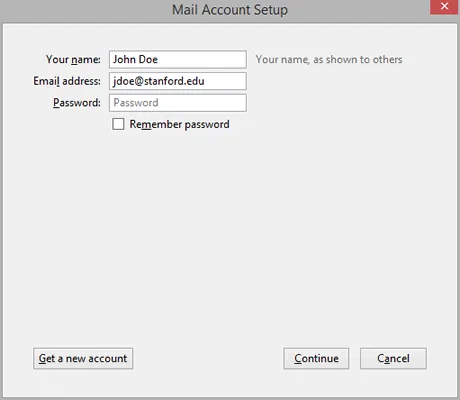 Ihr Name und Ihre E-Mail-Adresse eingeben
Ihr Name und Ihre E-Mail-Adresse eingeben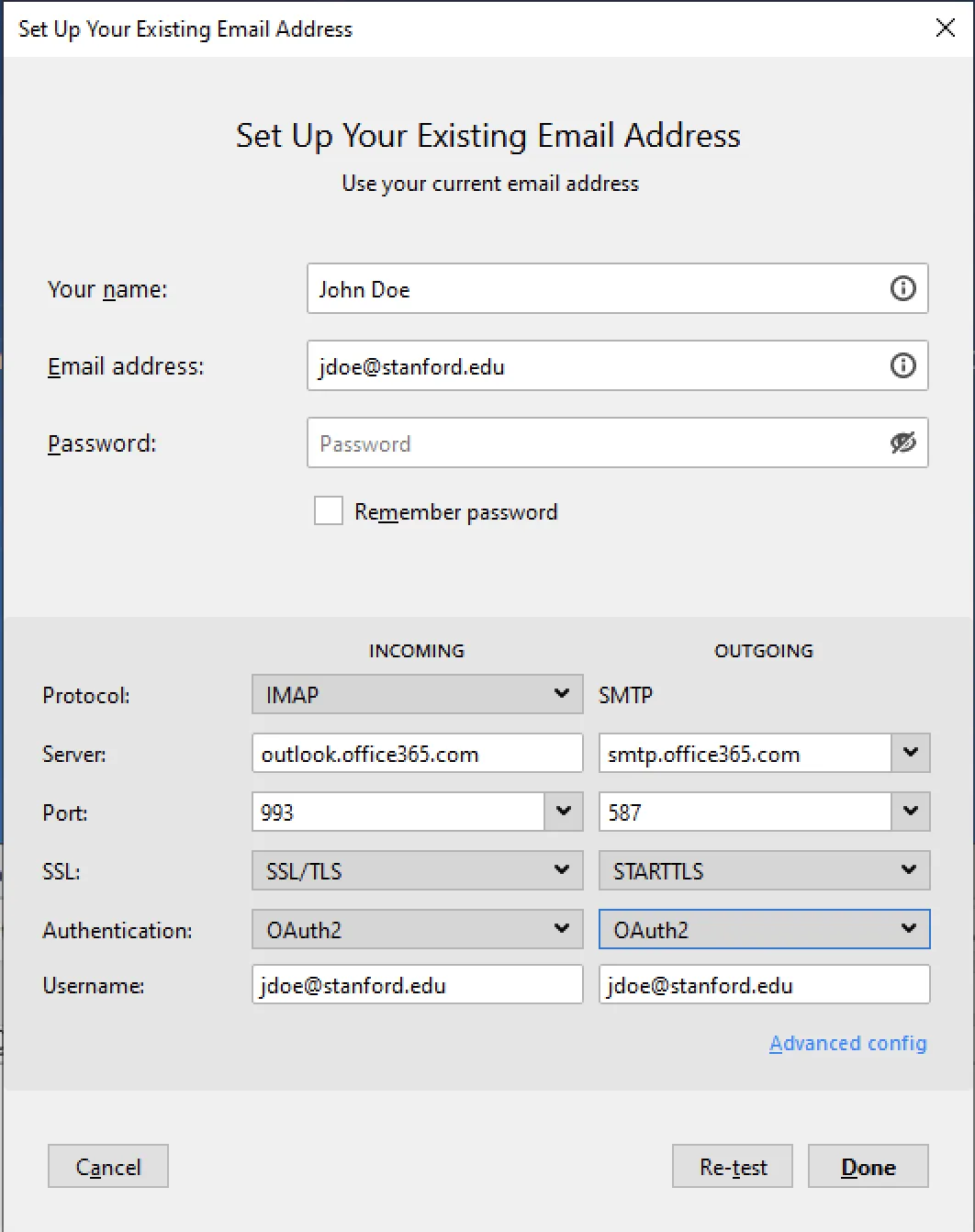 Manuelle Server-Einstellungen für Thunderbird 365
Manuelle Server-Einstellungen für Thunderbird 365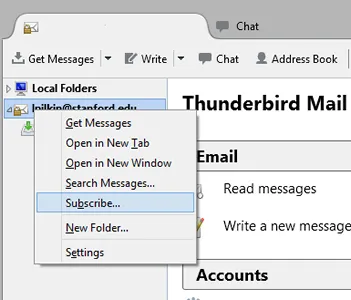 Menüpunkt Abonnieren
Menüpunkt Abonnieren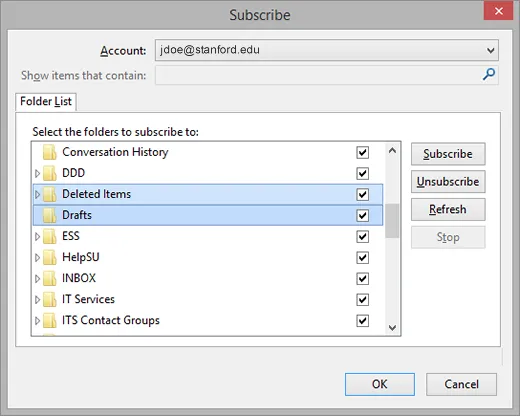 Abonnieren von Entwürfe-, Gelöschte Objekte- und Gesendete Objekte-Ordnern
Abonnieren von Entwürfe-, Gelöschte Objekte- und Gesendete Objekte-Ordnern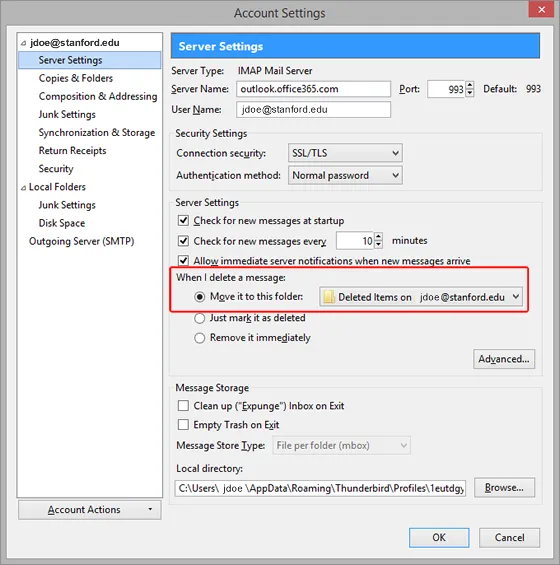 Gelöschte Nachrichten dem Ordner Gelöschte Objekte zuordnen
Gelöschte Nachrichten dem Ordner Gelöschte Objekte zuordnen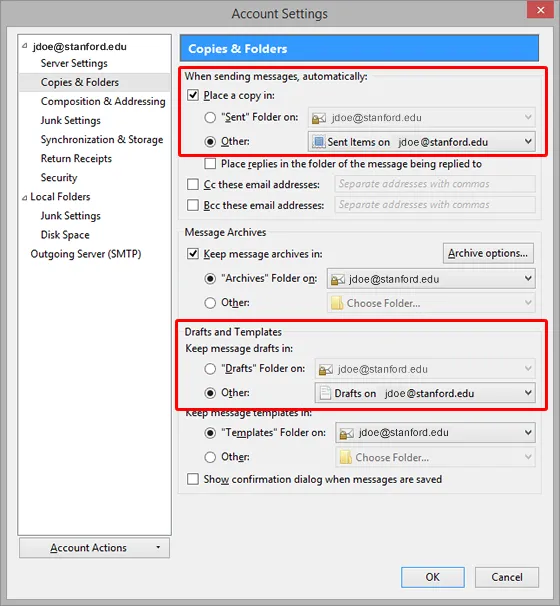 Wählen, gesendete Nachrichten und Entwürfe auf dem Server zu speichern
Wählen, gesendete Nachrichten und Entwürfe auf dem Server zu speichern